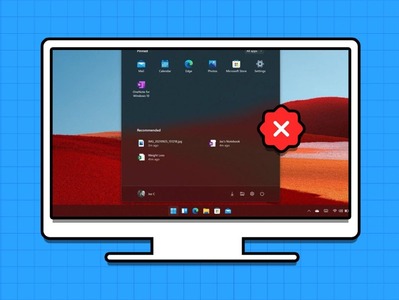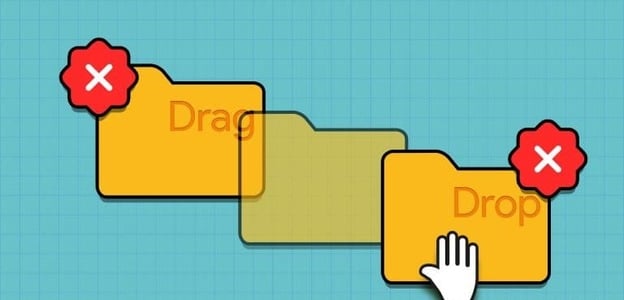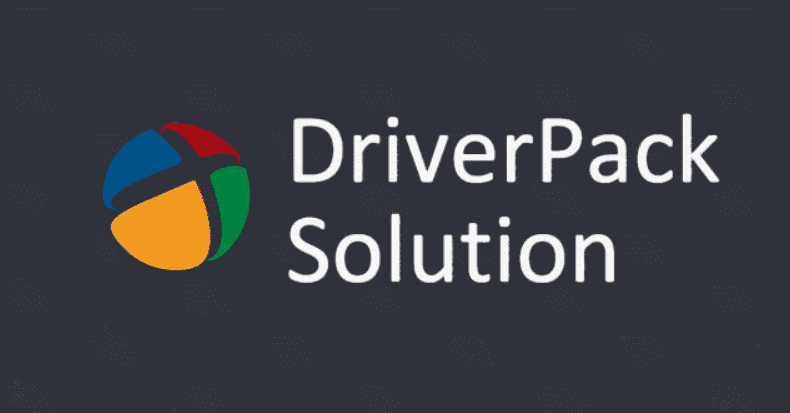Při pokusu o spuštění služby na vašem počítači, ale pokud vaše služba odmítne odpovědět v časovém okně, narazíte na chybu 1053: Služba neodpověděla na požadavek na spuštění nebo řízení včas. Chyba se může setkat v mnoha podobách, protože nemusí být možné spustit vlastní služby. Bohužel jen málo vývojářů nahlásilo chybu služby 1053, která se často vyskytuje v jejich počítačích, když se pokoušejí vyvinout jakýkoli vlastní software. V této příručce se dozvíte, co způsobuje zobrazení chybové zprávy, spolu s metodami odstraňování problémů, jak opravit chybu Service Error 1053 v systému Windows 10. Takže čtěte dál!
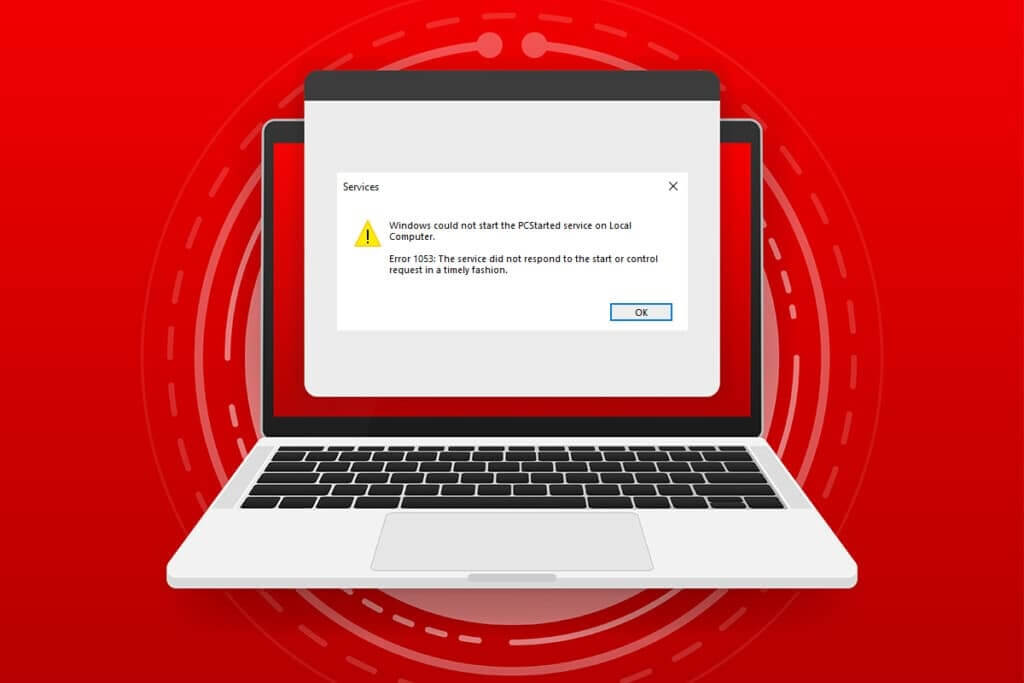
Jak opravit chybu služby 1053 v systému Windows 10
Chyba 1053: Služba neodpověděla na včasné spuštění nebo požadavek na řízení v operačním systému Windows 10 Když na konkrétní požadavek vyprší časový limit odpovědi.
-
- Pokud vaše aplikace nebo služby nesplňují výchozí předvolby nastavení časového limitu, objeví se chyba služby 1053. Úprava klíčů registru může ovlivnit nastavení, čímž se problém vyřeší.
- Pokud váš počítač nemá základní DLL a systémové datové soubory, můžete se setkat s chybou služby 1053. Poškozené nebo upravené soubory a kdykoli není k dispozici důležitá část dat, můžete narazit na chybu služby 1053.
- Přítomnost malwaru může vést ke ztrátě dat a způsobit chybu služby 1053. Spuštění antivirové kontroly může také zničit všechna škodlivá data z vašeho počítače a zabránit změně nebo poškození vašich dat.
- Postižené systémové soubory mohou být způsobeny poškozenou aktualizací systému Windows. Pokud máte starý operační systém, poškozená data a chyby (pokud existují) zůstanou ve vašem počítači, což způsobí chybu Service Error 1053. Vždy se ujistěte, že k vyřešení jakéhokoli problému používáte aktualizovanou verzi systému Windows.
- Poškozené instalační soubory, nesprávná konfigurace souborů a složek, problémy s právy správce aplikací mohou způsobit chybu služby 1053. Chcete-li tento problém vyřešit, přeinstalujte jakoukoli konkrétní aplikaci, která chybu způsobuje.
Pokud si však lámete hlavu nad tím, jaké postupy je třeba dodržovat, abyste odstranili Chyba 1053: Služba neodpověděla na požadavek na spuštění nebo řízení včas, nejste sami! Postupujte podle metod odstraňování problémů a opravte chybu služby 1053 v systému Windows 10, jak je popsáno v další části.
V této části je sestaven úplný seznam metod pro opravu chyby 1053: Služba neodpověděla. Ujistěte se, že dodržujete uvedené metody ve stejném pořadí, abyste dosáhli nejlepších výsledků.
První metoda: Proveďte čisté spuštění
Problémy s chybou 1053: Služba neodpovídá lze opravit čistým spuštěním všech základních služeb a souborů ve vašem systému Windows 10, jak je znázorněno v této metodě.
Oznámení: Ujistěte se, že jste přihlášeni jako správce Čisté spuštění systému Windows.
1. Zapněte Dialogové okno Spustit Stisknutím klávesy Windows + R spolu.
2. Napište msconfig a klikněte na tlačítko "OK" Otevřít "Konfigurace systému".
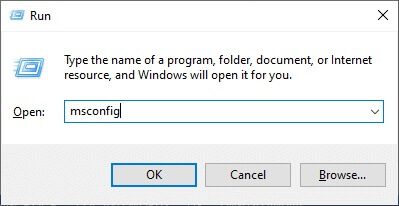
3. Zobrazí se okno Konfigurace systému. Poté přepněte na Karta Služby.
4. Zaškrtněte políčko vedle Skryjte všechny služby Microsoftu a klikněte Tlačítko zakázat Vše jak je popsáno.
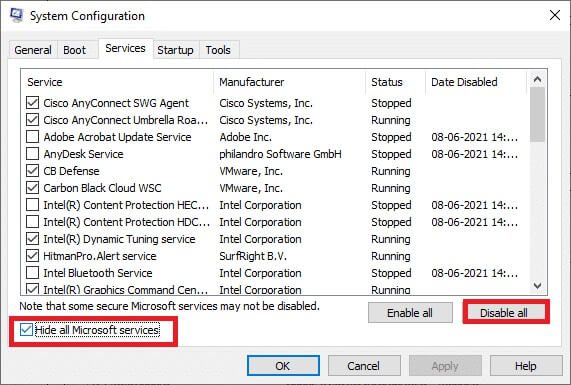
5. Nyní přejděte na kartu "spuštění" a klikněte na odkaz "Otevřít Správce úloh" Jak je ukázáno níže.
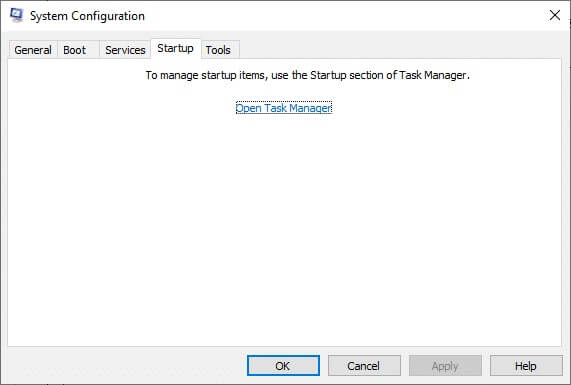
6. Zobrazí se okno Správa úkolů právě teď. Přepnout na Karta Po spuštění.
7. Dále vyberte spouštěcí úlohy Není nutné a klikněte zakázat zobrazení v pravém dolním rohu.
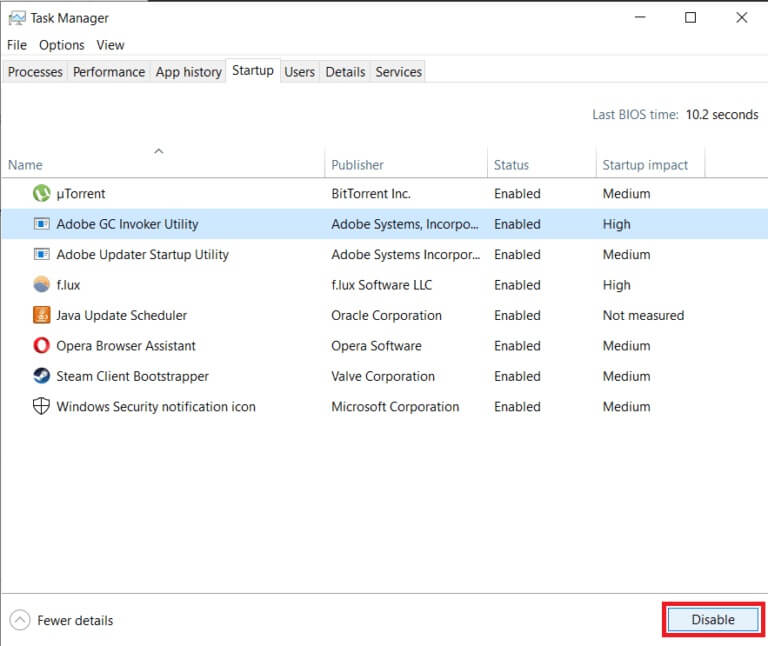
8. Ukončete Správa úkolů a okno Konfigurace systému.
9. Nyní klepněte na Klávesy Alt + F4 Ve stejnou dobu. Zobrazí se vyskakovací okno, jak je znázorněno níže.
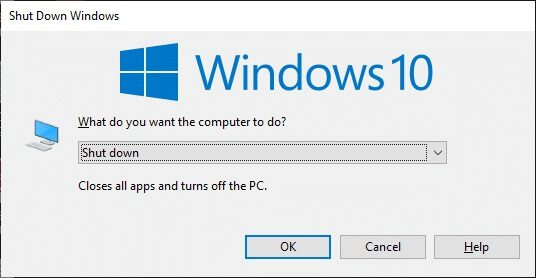
10. Nyní klikněte na rozevírací pole a vyberte možnost Restartujte.
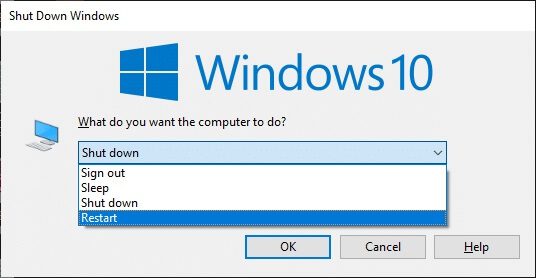
11. Nakonec klepněte na vstoupit nebo klikněte "OK" restartujte váš systém.
Metoda 2: Upravte nastavení časového limitu
Chcete-li vyřešit chybu Service Error 1053, primárním krokem je změnit nastavení časového limitu pomocí Editoru registru. Když se pokusíte spustit službu, spustí se vlastní časový rámec s výchozími hodnotami. Pokud doba odezvy nesplňuje tento časový rámec, dojde k chybě 1053: Služba neodpověděla na požadavek na spuštění nebo řízení včas. Nyní v této metodě odstraňování problémů můžete změnit hodnotu registru pro časový rámec, a pokud tam není, vygeneruje stejnou. Zde je návod, jak na to.
1. Stiskněte a podržte klávesy Windows + R společně odemknout Spustit dialog.
2. Nyní pište regedit a stiskněte Zadejte klíč začít Editor registru.
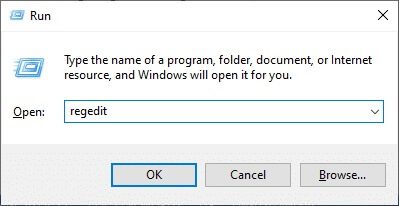
3. Přejděte na další cestu domovské složky z adresního řádku.
Počítač\HKEY_LOCAL_MACHINE\SYSTEM\CurrentControlSet\Control\SecurePipeServers
4A. Pokud ne najít Servery SecurePipe في ovládací složku , klepněte pravým tlačítkem myši na místo v levém podokně a klepněte Nová hodnota > DWORD (32bitový).
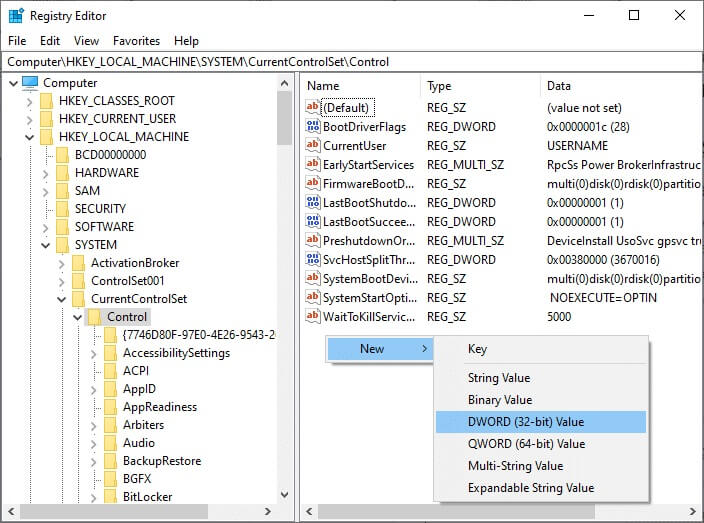
4b. Pokud máte Servery SecurePipe في ovládací složku , klepněte pravým tlačítkem na výchozí klíč v levém podokně a vyberte možnost Pozměňovací návrh.
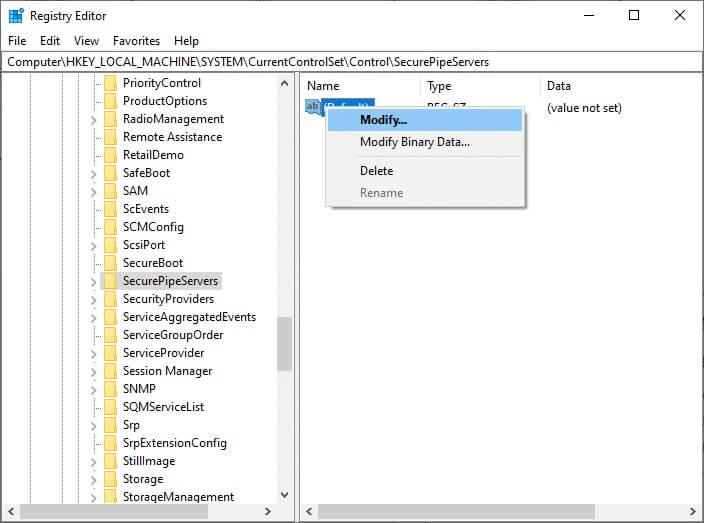
5. Nastavte data hodnoty na 18000 Jak je znázorněno.
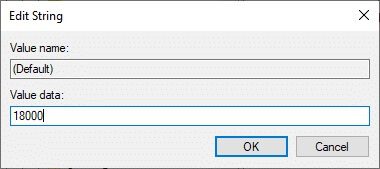
6. Uložit změny A restartujte počítač.
Nyní zkontrolujte, zda jste neopravili chybu 1053: Služba neodpověděla na požadavek na spuštění nebo řízení včas.
Metoda XNUMX: Oprava systémových souborů
Poškozené soubory a složky v počítači často vedou k chybě služby 1053. Analyzujte, zda váš počítač nemá poškozené soubory, které přispívají k chybě pomocí příkazů SFC a DISM, jak je znázorněno v této metodě. V důsledku toho, pokud existují nějaké nesrovnalosti, všechny poškozené soubory budou automaticky odstraněny nebo nahrazeny. Kromě toho se jedná o vestavěný nástroj, který uživateli umožňuje odstranit soubory za účelem opravy chyby služby 1053 v systému Windows 10. Chcete-li to provést, postupujte podle níže uvedených kroků.
1. Stiskněte Klíč Windows , A napište Příkazový řádek a klikněte Spustit jako administrátor.
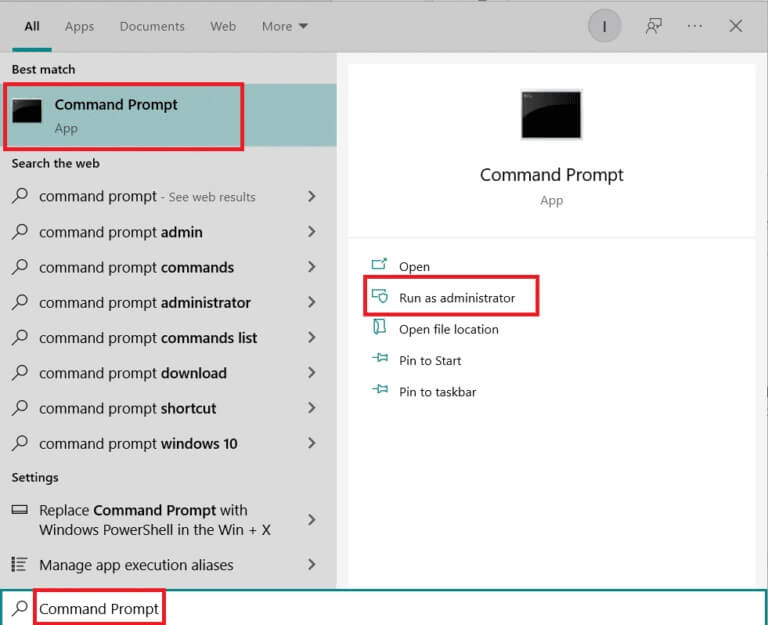
2. Klikněte na „نعم“ ve výzvě "Kontrola uživatelského účtu".
3. Napište Příkaz chkdsk C: /f /r /x a stiskněte Zadejte klíč.
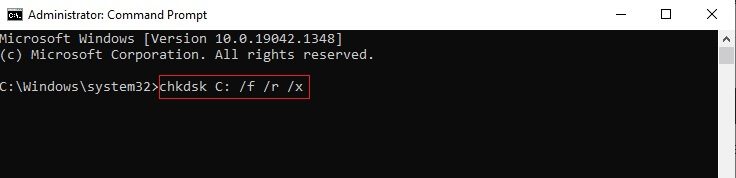
4. Pokud budete vyzváni k odeslání zprávy, Chkdsk nelze spustit… svazek… se používá , pak napište Y a stiskněte Zadejte klíč.
5. Opět pište Příkaz: sfc /scannow a stiskněte Zadejte klíč zapnout Kontrola systémových souborů.
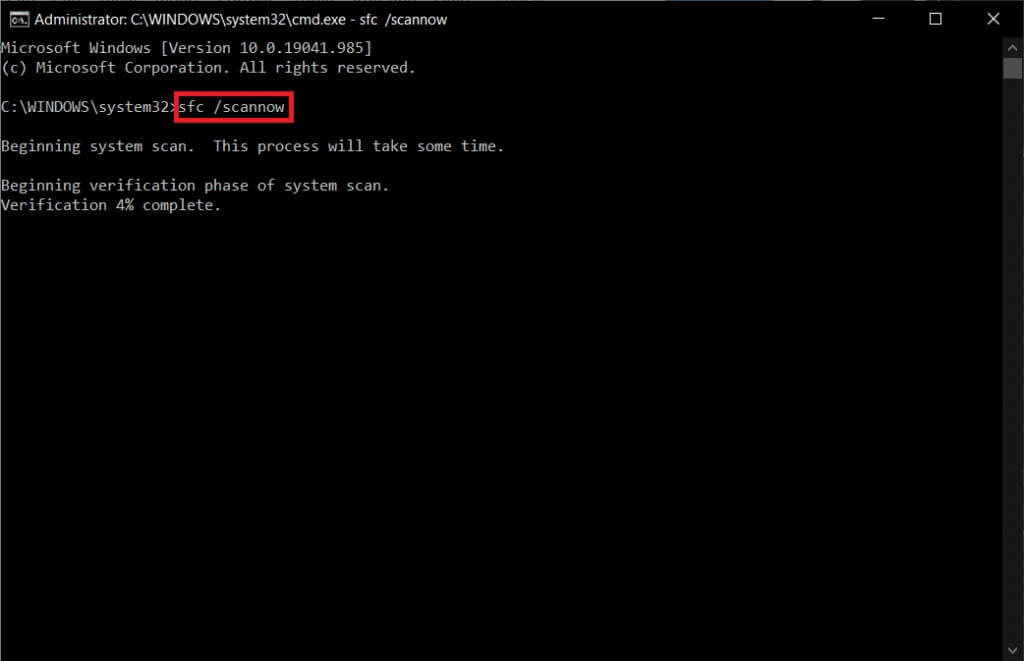
Oznámení: Spustí se kontrola systému a její dokončení trvá několik minut. Mezitím můžete pokračovat v jiných činnostech, ale dejte pozor, abyste omylem nezavřeli okno.
Po dokončení skenování se zobrazí některá z těchto zpráv:
- Ochrana prostředků systému Windows nenalezla žádné porušení integrity.
- Ochrana prostředků systému Windows nemohla provést požadovanou operaci.
- Ochrana prostředků systému Windows úspěšně našla a opravila poškozené soubory.
- Ochrana prostředků systému Windows našla poškozené soubory, ale některé z nich nedokázala opravit.
6. Jakmile je skenování dokončeno, Restartujte váš počítač.
7. Znovu zapněte příkazového řádku jako správce A proveďte dané příkazy jeden po druhém:
dism.exe /Online /vyčištění-image /scanhealth dism.exe /Online /cleanup-image /restorehealth dism.exe /Online /cleanup-image /startcomponentcleanup
Oznámení: Pro správné provádění příkazů DISM musíte mít funkční připojení k internetu.
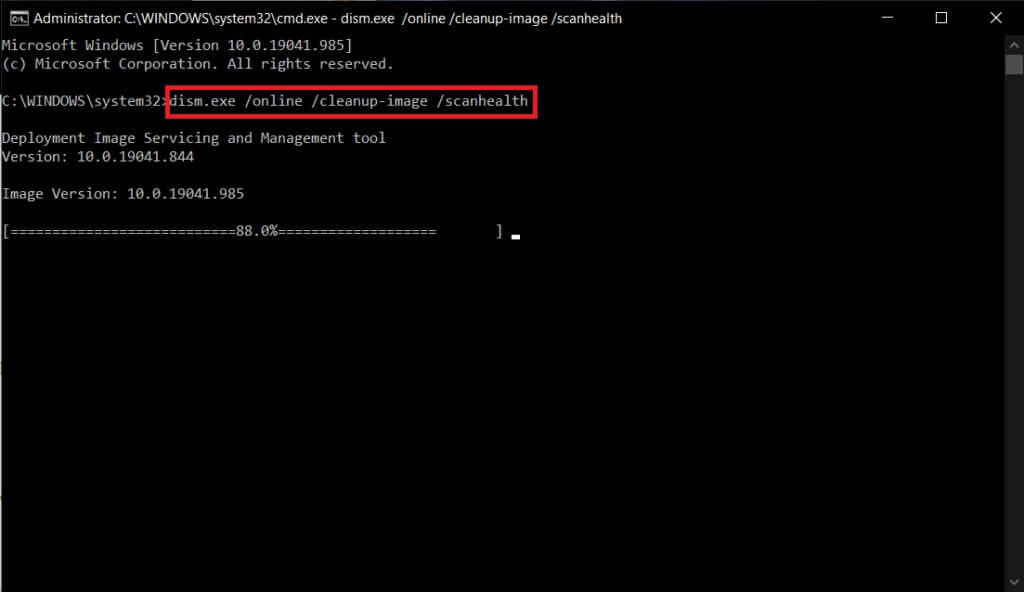
Metoda XNUMX: Spusťte kontrolu malwaru
Windows Defender vám může pomoci zbavit se malwaru. Běžně skenuje a chrání váš systém. Abyste se vyhnuli chybě Service Error 1053, spusťte antivirovou kontrolu systému a zkontrolujte, zda je problém vyřešen. Poté postupujte podle níže uvedených kroků.
1. Stiskněte Klávesa Windows + I zároveň běžet Nastavení.
2. Zde klikněte Aktualizace a nastavení zabezpečení Jak je znázorněno.
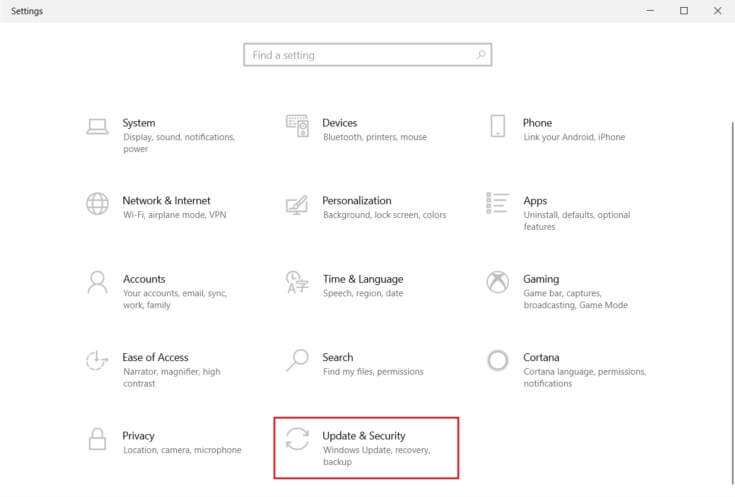
3. Přejděte na Zabezpečení systému Windows v pravém podokně.
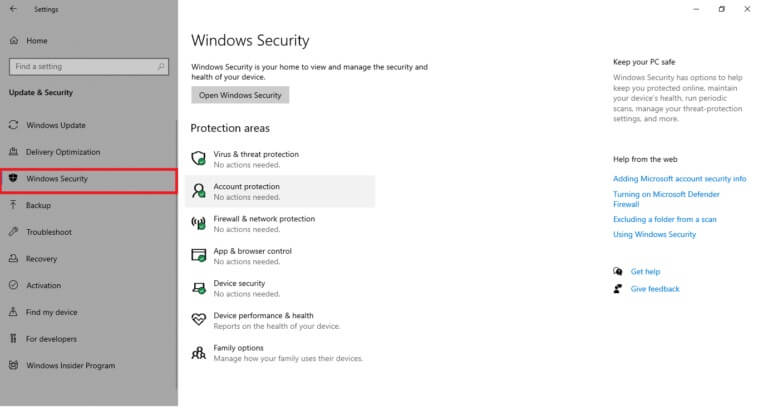
4. Klepněte na možnost Ochrana před viry a hrozbami v pravém podokně.
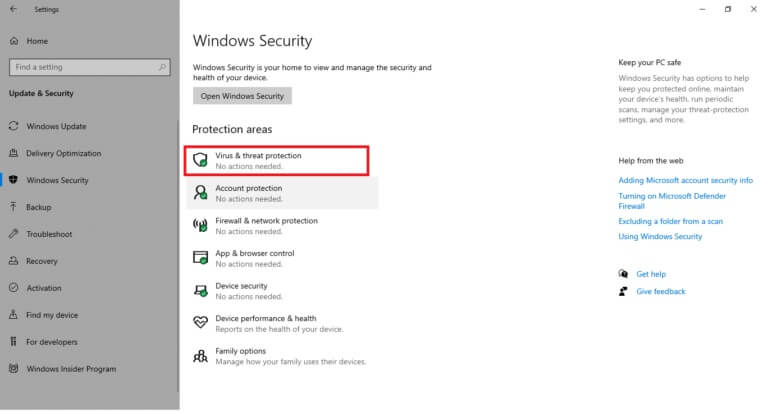
5. Klikněte na Tlačítko rychlého skenování Hledat Malware.
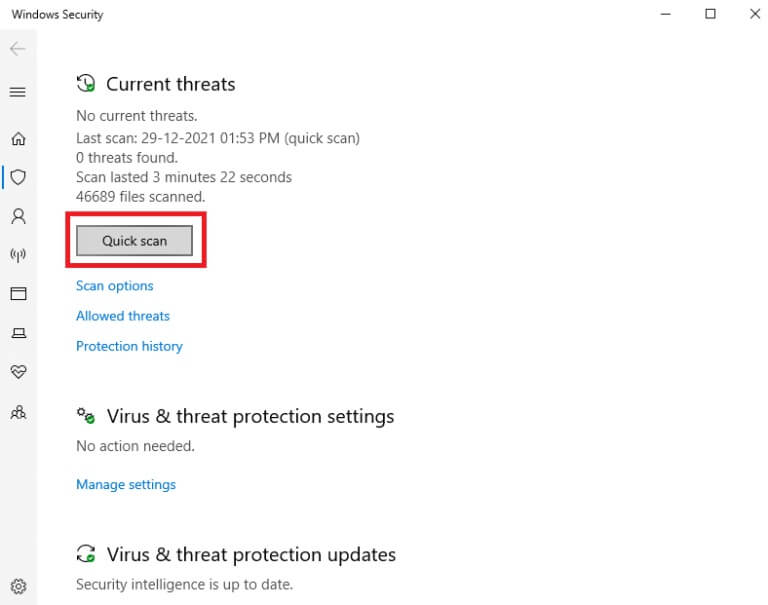
6a. Jakmile je skenování dokončeno, bude Zobrazit všechny hrozby. Klikněte Zahájit akce v rámci aktuální hrozby.
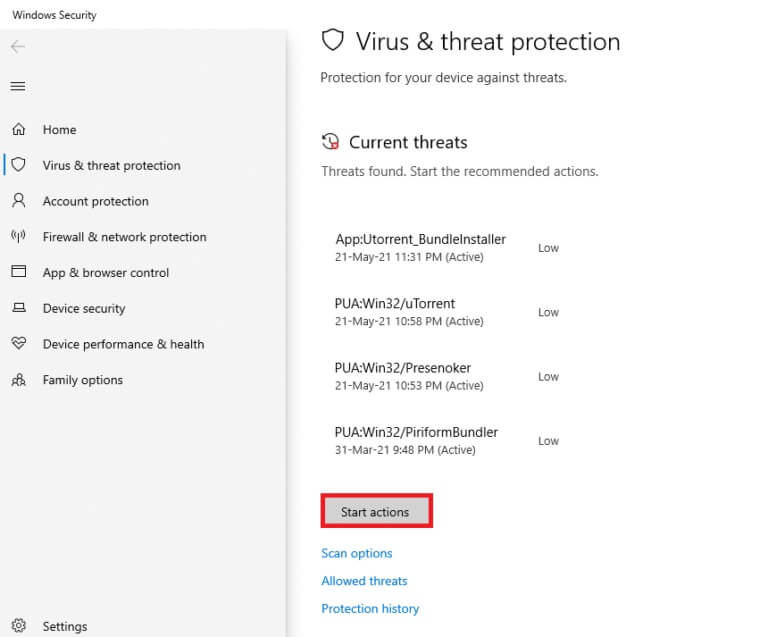
6b. Pokud ve vašem zařízení není žádná hrozba, zařízení zobrazí upozornění, že žádné aktuální hrozby neexistují.
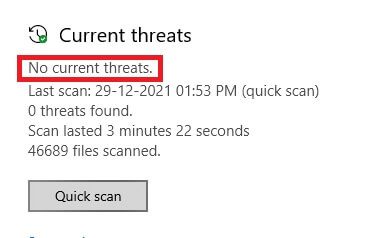
Windows Defender po dokončení procesu skenování odstraní všechny viry a malware. Nejprve se podívejte, zda jste neopravili chybu 1053: Služba neodpověděla.
Pátá metoda: Resetujte konfiguraci sítě
Pokud se pokoušíte spustit službu, která pro svou úlohu přejde do režimu online, můžete zkusit resetovat konfiguraci sítě a opravit chybu 1053: Služba neodpověděla. V některých případech mohou problémy s připojením k internetu přispět k výše uvedené chybě, a proto vám její resetování může pomoci opravit stejnou chybu. Zde je několik pokynů pro resetování konfigurace sítě.
1. Stiskněte Klíč Windows , A napište Příkazový řádek a klikněte Spustit jako administrátor.
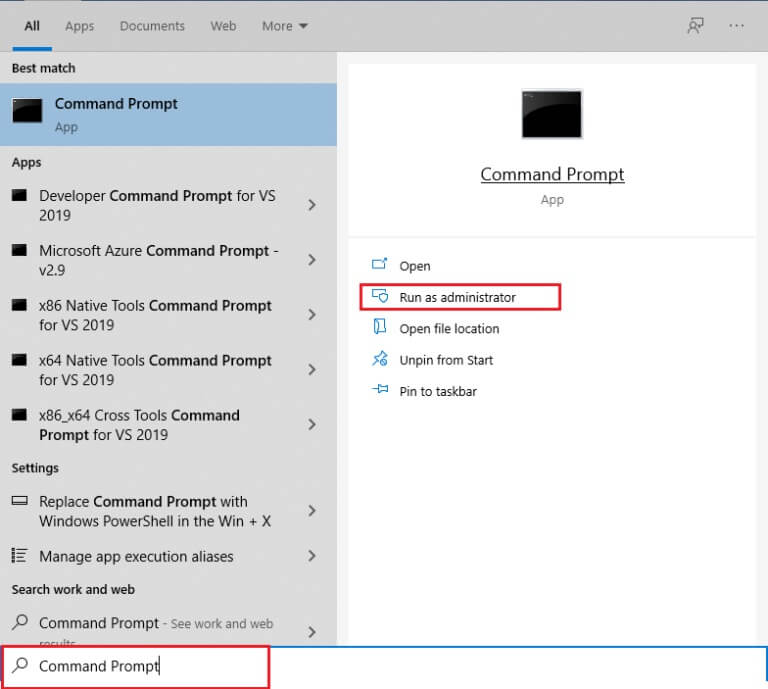
2. Nyní zadejte následující příkazy jeden po druhém do příkazového okna a stiskněte vstoupit po každé objednávce.
ipconfig / flushdns ipconfig / registerdns ipconfig / release ipconfig / renew netsh winsock reset
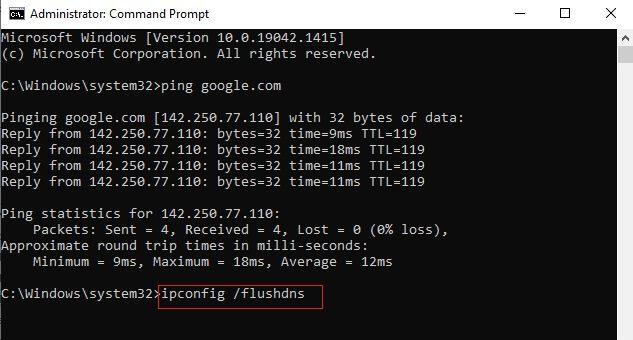
3. Nakonec počkejte na provedení příkazů a restartujte počítač.
Zkontrolujte, zda jste neopravili chybu 1053: Služba neodpověděla na požadavek na spuštění nebo řízení včas.
Metoda 6: Změňte vlastnictví aplikace
Toto je vzácný případ, kdy se můžete setkat s chybou 1053: Služba neodpověděla na požadavek na spuštění nebo řízení včas, když nemáte řádné vlastnictví žádné konkrétní aplikace. Pokud nemáte všechny zvýšené přístupy k aplikaci, nebudete moci číst odpověď ze služby (systému) ani odeslat odpověď službě (systému). To přispívá k chybě 1053: Služba neodpověděla. Chyby se můžete zbavit změnou vlastnictví aplikace následovně.
1. Hledat aplikace který způsobil chybu a přejděte do umístění instalace. Klikněte pravým tlačítkem myši složka a vyberte Charakteristika.
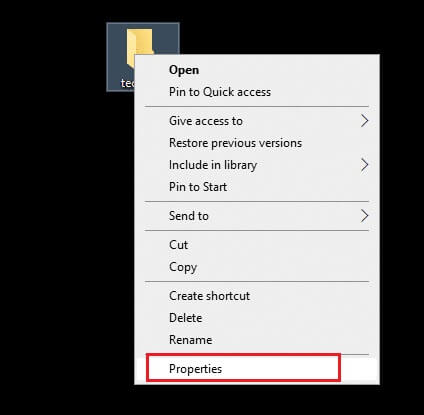
2. Nyní přejděte na kartu "Bezpečnost" a vyberte možnost "Pokročilé možnosti" Jak je ukázáno níže.
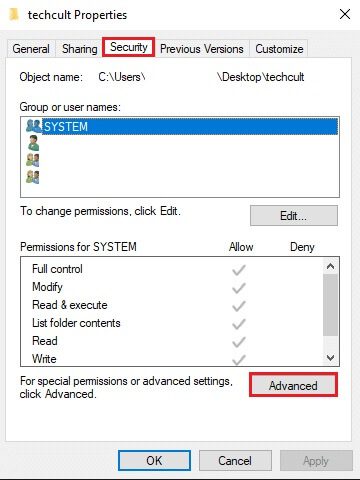
3. Nyní klikněte na Možnost Změna Jak je znázorněno.
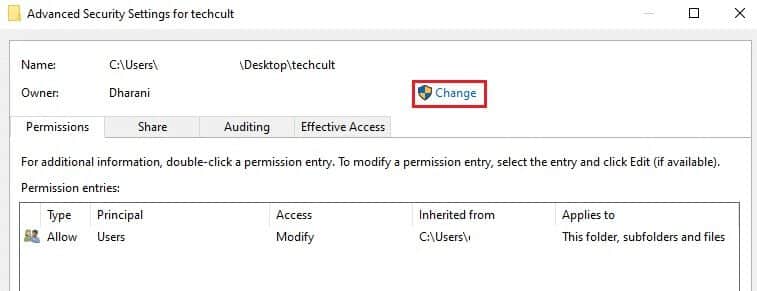
4. Nyní zadejte název uživatelského účtu do pole Zadejte název objektu k výběru a vyberte možnost Zkontrolovat jména, jak je zvýrazněno. Jakmile najdete svůj účet, klikněte na "OK".
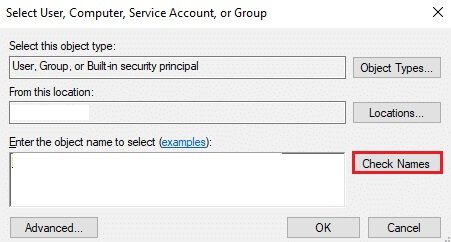
Oznámení: Pokud nemůžete najít název svého účtu v seznamu, vyberte jej ručně ze seznamu skupin uživatelů. Chcete-li tak učinit, klikněte na možnost Upřesnit a poté na Najít. Poté vyberte svůj účet ze seznamu a klikněte na OK.
5. Nyní zaškrtněte následující políčka v předchozím okně a klikněte Použít >> OK k uložení změn.
- Nahraďte vlastníka u subkontejnerů a objektů
- Nahraďte všechny položky oprávnění podřízených objektů položkami pro dědičná oprávnění z tohoto objektu
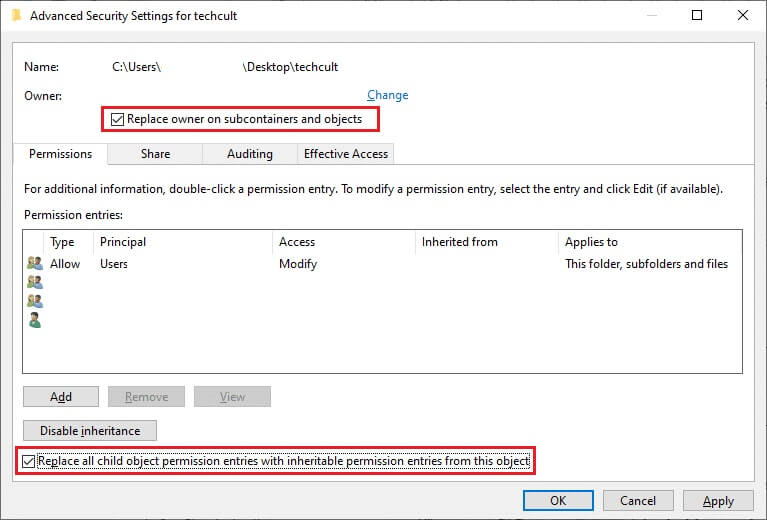
6. Klikněte na „نعم“ Následovat Výzva zabezpečení systému Windows.
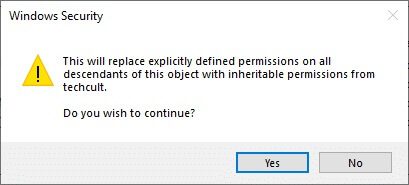
7. Znovu klikněte "OK" Pokračujte podle popisu.
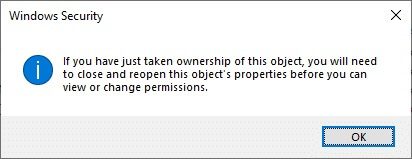
8. Zavřete aktuální okno a přejděte do okna vlastností. v tab "Bezpečnost" , klikněte na možnost "Pokročilé možnosti" Jak je znázorněno.
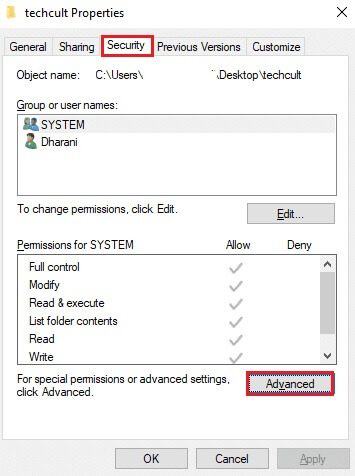
9. Zde na kartě Oprávnění klikněte na ةافة Jak je znázorněno.
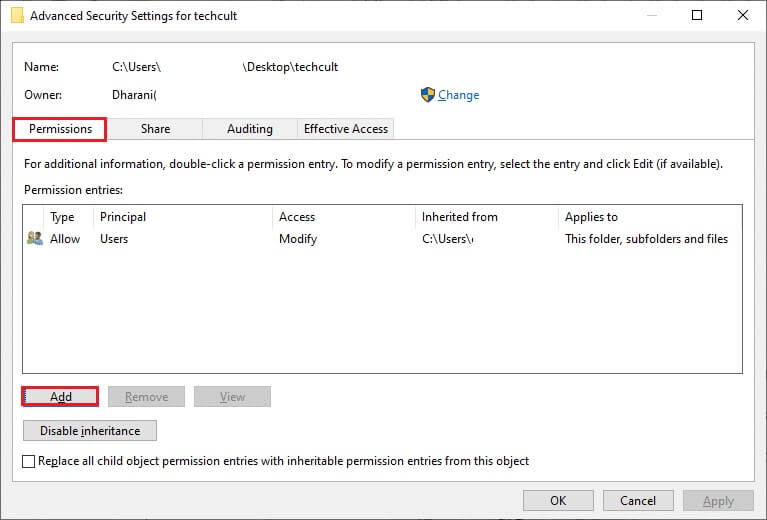
10. V dalším okně klikněte na Vyberte správce Jak je znázorněno.
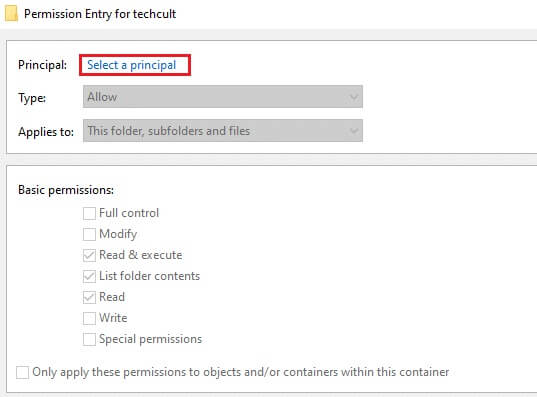
11. Nyní zadejte název uživatelského účtu do pole Zadejte název objektu k výběru a vyberte možnost Zkontrolovat jména jako dříve a klepněte na "OK".
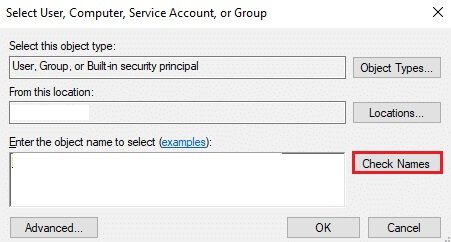
12. Nyní zaškrtněte všechna políčka pod Základní oprávnění Jak je znázorněno a klikněte OK.
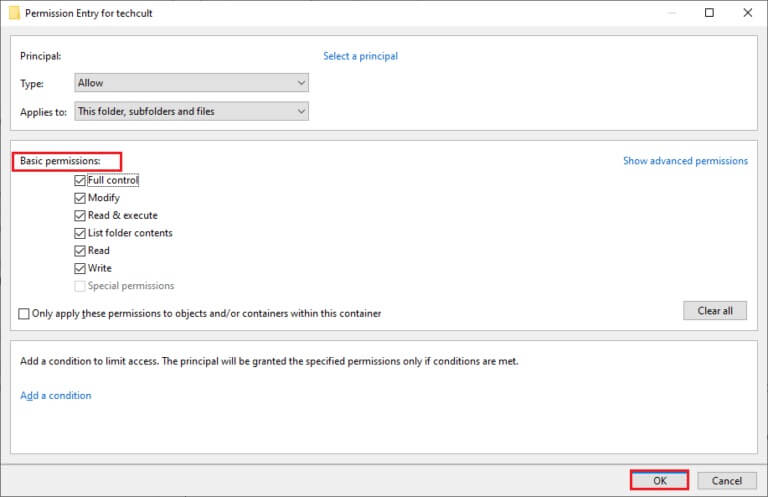
13. Nyní zaškrtněte políčko Nahradit všechny položky oprávnění podřízených objektů položkami pro dědičná oprávnění z tohoto objektu v předchozím okně.
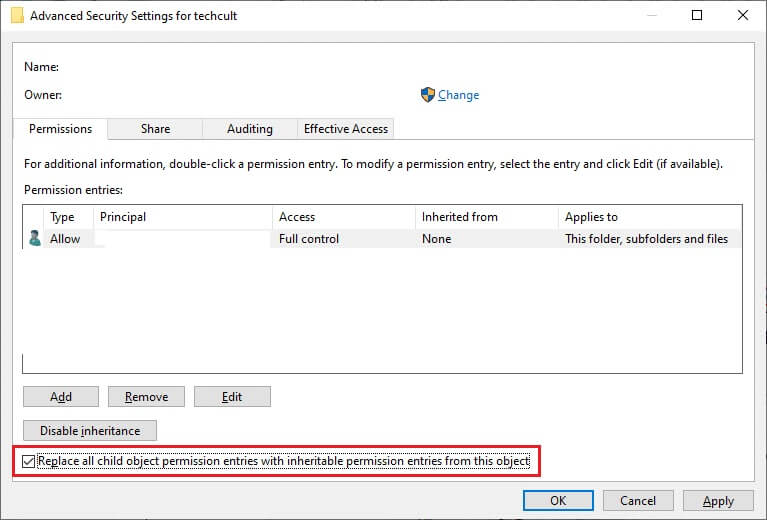
14. Klikněte na Použít > OK Chcete-li uložit změny a zavřít všechna okna ، A restartujte počítač.
Zkontrolujte, zda to opravuje chybu Service Error 1053 za vás.
Metoda XNUMX: Windows Update
Instalace nových aktualizací vám pomůže opravit chyby ve vašem systému. Proto se vždy ujistěte, že používáte systém v jeho aktualizované verzi. V opačném případě nebudou soubory v systému kompatibilní se soubory služeb, což povede k chybě 1053: Služba neodpověděla. Při aktualizaci systému Windows na nejnovější verzi postupujte podle níže uvedených kroků.
1. Stiskněte Klávesa Windows + I zároveň běžet Nastavení.
2. Klikněte na Aktualizační a bezpečnostní box , Jak je znázorněno.
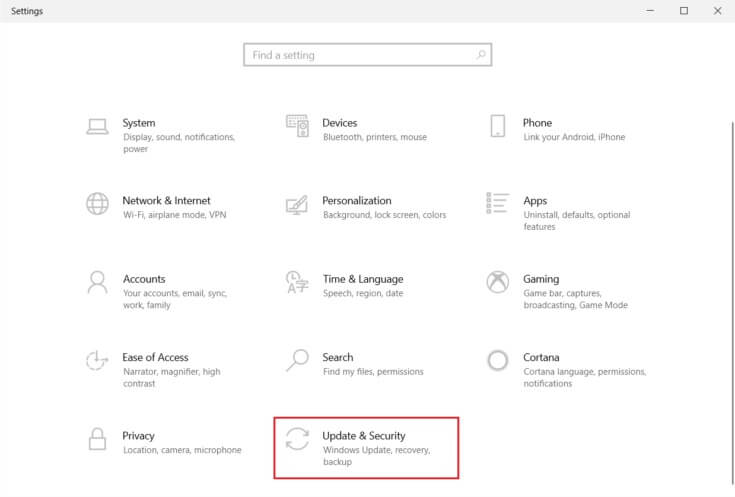
3. v Záložka Windows Update , Klikněte Tlačítko Zkontrolovat aktualizace.
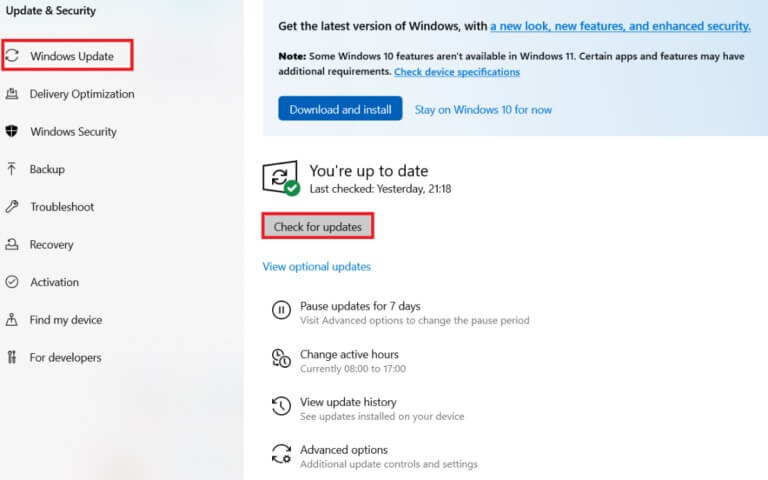
4A. Pokud je k dispozici nová aktualizace , Klikněte NAINSTALOVAT NYNÍ Pro aktualizaci postupujte podle pokynů.
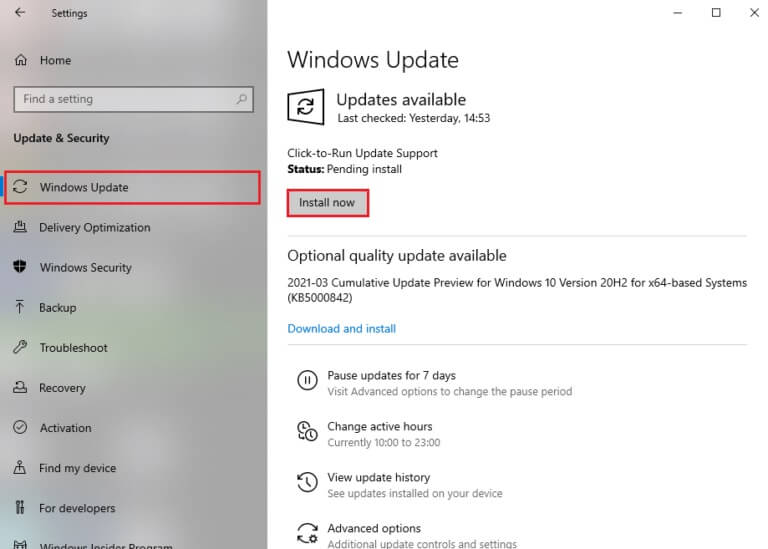
4b. Jinak pokud Windows aktuální , zobrazí se vám Aktualizovaná zpráva.
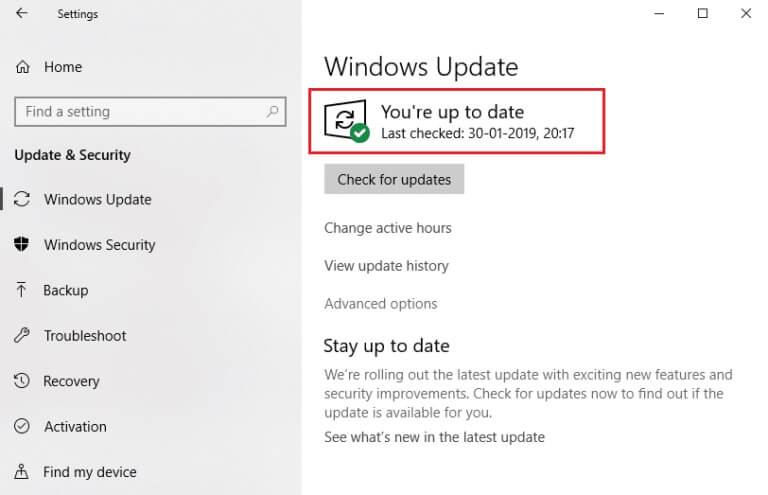
Metoda 8: Přeinstalujte aplikace
Poslední možností, jak problém vyřešit, je přeinstalovat konkrétní aplikaci, která spustí chybu 1053. Pokud jste však nainstalovali jakékoli aplikace třetích stran kromě aplikací z MS Store, možnost chybějících nebo poškozených komponent způsobí uvedený problém. Váš požadavek na odpovídající služby Windows tedy nemusí být zodpovězen. Odinstalujte tedy aplikaci z počítače a znovu si stáhněte její nejnovější verzi z jejích oficiálních stránek.
1. Zapněte Dialogové okno Spustit A napište appwiz. cpl. Poté klikněte "OK".
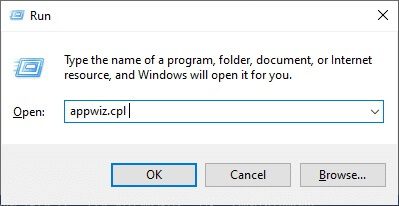
2. V okně Programy a funkce vyhledejte svou aplikaci.
3. Nyní klikněte aplikace a vyberte možnost odinstalovat.
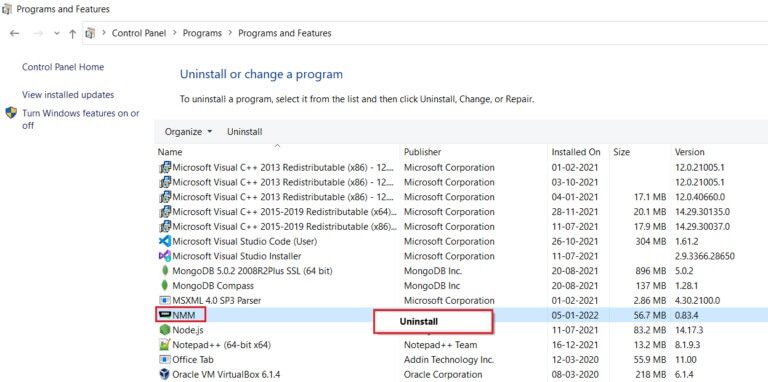
4. Nyní potvrďte Opravdu chcete aplikaci odinstalovat? Klepněte na výzvu "Ano".
5. Vstaň Restartujte počítač jakmile dokončíte všechny výše uvedené kroky. Poté znovu nainstalujte aplikaci z její oficiální stránky a zkontrolujte, zda jste problém vyřešili.
Doufáme, že tato příručka byla užitečná a že můžete opravit chybu Service Error 1053 v systému Windows 10. Řekněte nám, která metoda je pro vás nejlepší. Také, pokud máte nějaké dotazy / návrhy týkající se tohoto článku, neváhejte je zanechat v sekci komentářů.